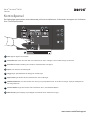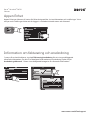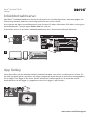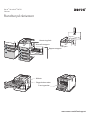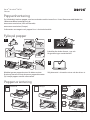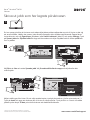www.xerox.com/office/support
5 3
2
1
9
8
7
4
6
De tillgängliga apparna kan variera beroende på skrivarinstallationen. Information om appar och funktioner
finns i Användarhandbok.
Kontrollpanel
Xerox® VersaLink® B620
Skrivare
Hem öppnar appens huvudskärm.
Ström/aktivera startar skrivaren eller visar alternativ för sätta i viloläge, starta om eller stänga av skrivaren.
Återställ återställer inställningarna till deras standardvärden i alla appar.
Språk visar alternativ för skärmspråk.
Logga in ger specialåtkomst till verktyg och inställningar.
Appen Enhet ger åtkomst till skrivarinformation och inställningar.
Meddelandebanner visar skrivarstatus och varningar. Tryck på bannern för att se alla aviseringar. Tryck på nedåtpilen, för
att stänga bannern.
Statusindikator anger skrivarstatus. Mer information finns i Användarhandboken.
NFC-område gör det möjligt att parkoppla en mobil enhet för utskrift från en app.
11
2
3
4
5
6
7
8
9

www.xerox.com/office/support
Appen Enhet
Information om fakturering och användning
Appen Enhet ger åtkomst till status för förbrukningsartiklar, skrivarinformation och inställningar. Vissa
menyer och inställningar kräver att du loggar in med administratörsnamn och lösenord.
I menyn för enhetsfunktioner, tryck på Fakturering/användning för att visa grundläggande
räkneverksinformation. Om du vill se detaljerad information om användning trycker du på
Användningsräkneverk. I listan visas detaljerade kategorier för räkneverksinformation.
Xerox® VersaLink® B620
Skrivare

www.xerox.com/office/support
www.xerox.com/appgallery
http://xxx.xxx.xxx.xxx
2
1
Xerox® VersaLink® B620
Skrivare
Inbäddad webbserver
App Gallery
Med Xerox® inbäddade webbserver kan du få information om skrivarkonfiguration, resterande papper och
förbrukningsmaterial, jobbstatus samt diagnostikfunktioner via ett nätverk.
Anslut genom att öppna en webbläsare och ange skrivarens IP-adress. Nätverkets IPv4-adress står angiven
på kontrollpanelen. Tryck på appen Enhet > Om och rulla ned.
Information om hur du använder inbäddade webbserver finns i Användarhandbok på Xerox.com.
Xerox App Gallery har ett växande utbud av produktivitetsappar som du kan installera på din skrivare. Du
kan leta upp appen på din startskärm och skapa inloggningen direkt eller gå till www.xerox.com/appgallery
för att logga in och lägga till din enhet. Det blir enklare att installera appar om du använder samma
användarnamn när du loggar in i appgalleriet som när du loggar in på skrivaren.

www.xerox.com/office/support
1
2
3
1
2
3
4
Rundtur på skrivaren
Xerox® VersaLink® B620
Skrivare
USB-port
Utmatningsfack
Pappersmagasin
Manuellt magasin
Färgpulverkassetter
Fixeringsenhet
Bildsats

www.xerox.com/office/support
1 2
3
Pappershantering
Fylla på papper
Pappersorientering
En fullständig lista över papper som kan användas med skrivaren finns i listan Recommended Media List
(Rekommenderad materiallista) på:
www.xerox.com/rmlna (USA och Kanada)
www.xerox.com/rmleu (Europa)
Information om magasin och papper finns i Användarhandbok.
Brevhuvud Hålslaget Kuvert
Bekräfta eller ändra format-, typ- och
färginställningar om det behövs.
Välj alternativ i skrivardrivrutinen när du skriver ut.Bläddra igenom pappersbunten för bästa resultat.
Ändra styrskenorna så att de passar pappersformatet.
Fyll inte på papper ovanför maxstrecket.
Xerox® VersaLink® B620
Skrivare

www.xerox.com/office/support
123
1
123
1
1
1
2
3
1
123
1
123
456
789
0
123
1
1
2
4
3
Skriva ut från ett USB-minne
Du kan skriva ut .pdf-, .tiff-, .ps-, .xps- och andra typer av filer direkt från ett USB-minne. Mer information
finns i Användarhandbok.
Tryck på Lägg till dokument, navigera till filerna
och markera dem.
För att välja antalet kopior, tryck på plustecknet
(+) eller minustecknet (-). Tryck på Antal och ange
ett värde om du vill skriva ut större volymer.
Välj inställningar enligt vad som behövs och välj sedan
Skriv ut.
Tryck på Skriv ut från eller sätt i ditt USB-minne och välj därefter Skriv ut från USB.
Ta inte ut USB-minnet medan det
läses av. Filerna kan skadas.
Xerox® VersaLink® B620
Skrivare
Obs! Inställningar från föregående
användare finns kvar på skärmen
en kort tid. För att återställa
standardinställningarna i en app, rulla
längst ner i funktionslistan och tryck på
Återställ.

www.xerox.com/office/support
123
1
1
2
3
1
123
1
1
2
3
1
123
1
1 2 3
4 5 6
7 8 9
0
123
1
1
2
3
123
1
1
2
3
1
2
3
Skriva ut jobb som har lagrats på skrivaren
Du kan spara utskrifter på skrivaren och sedan välja jobbet på kontrollpanelen om du vill skriva ut det vid
ett senare tillfälle. Jobben kan sparas i den allmänna mappen eller skyddas med lösenord. Öppna Xerox®
skrivardrivrutin och välj Egenskaper (Windows) eller Xerox-funktioner (Mac OS) och sedan Jobbtyp. Tryck
på Sparat jobb eller Skyddad utskrift. Ange ett lösenord om du väljer Skyddad utskrift. Klicka på OK och
skriv ut jobbet.
Välj Skriv ut från och sedan Sparade jobb. Välj Grundinställd allmän mapp och välj därefter ditt
utskriftsjobb.
Välja inställningar från listan. För att välja antalet kopior, tryck på plustecknet (+) eller minustecknet (-).
Tryck på Antal och ange ett värde om du vill skriva ut större volymer. Tryck på Skriv ut. Om du vill radera
jobbet trycker du på Ta bort på utskriftsskärmen och bekräftelseskärmen.
Xerox® VersaLink® B620
Skrivare
© 2023 Xerox Corporation. Alla rättigheter förbehålls. Xerox® och VersaLink®
är varumärken som tillhör Xerox Corporation i USA och/eller andra länder. BR38716
-
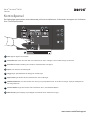 1
1
-
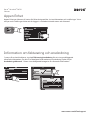 2
2
-
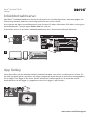 3
3
-
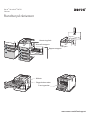 4
4
-
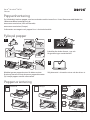 5
5
-
 6
6
-
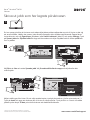 7
7
Relaterade papper
-
Xerox VersaLink C625 Användarguide
-
Xerox VersaLink C605 Användarguide
-
Xerox AltaLink C8030 / C8035 / C8045 / C8055 / C8070 Användarguide
-
Xerox AltaLink B8045 / B8055 / B8065 / B8075 / B8090 Användarguide
-
Xerox AltaLink C8130 / C8135 / C8145 / C8155 / C8170 Användarguide
-
Xerox VersaLink C7000 Användarguide
-
Xerox VersaLink C7000 Användarguide
-
Xerox VersaLink B415 Användarguide